Hvad er AppData-mappen i Windows, og hvad er den til? Hvor er og hvordan man åbner appdata-mappen
Microsofts Windows-operativsystem gemmer skjulte mapper og filer for at forhindre nye, uerfarne brugere i at slette enhver fil, der kan føre til ustabilt arbejde systemer. Windows bruger en skjult mappe AppData til opbevaring indstillinger for applikationer installeret på systemet. Lad standard til denne mappe C:\Brugere\Brugernavn\AppData, hvor selve Windows er installeret på drev "C". Kig ind forskellige versioner Windows.
Hvorfor er der en skjult AppData-mappe i Windows?
Vi får at se gennemsigtig mappe AppData, som er en skjult mappe. Hvis vi åbner den, vil vi se, at den indeholder tre mapper inde. Blandt disse tre mapper er alle oplysninger om indstillingerne for applikationer installeret på computeren gemt, så hver Konto Windows bruger, har sin egen AppData-mappe, så systemet kan indstille applikationsindstillinger for hver bruger.
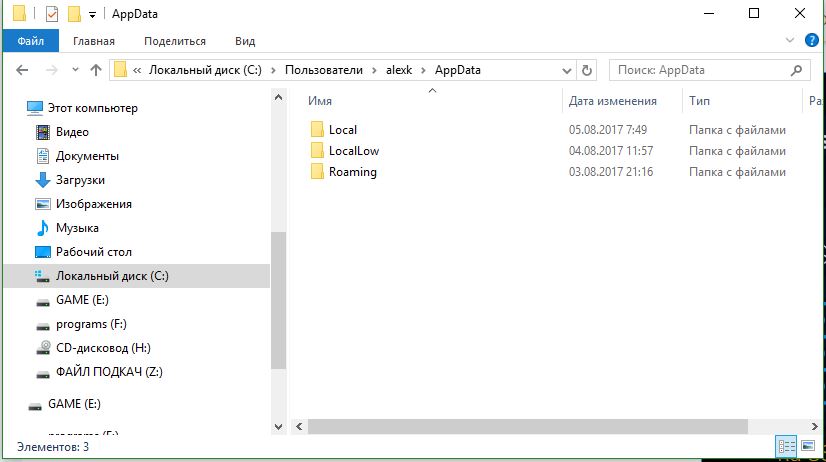
Som navnet antyder, i mappen Lokal gemt information relateret til én computer, kan derfor ikke udføre synkroniseringsopgaver med andre computere. I den kan vi finde store filer, som indeholder cachen af applikationer og indstillinger for udvikleren selv. LokalLav ligner Local, men det er mere fokuseret på applikationer, der kører med visse sikkerhedsforanstaltninger på plads, hvilket betyder, at applikationer, der kører i beskyttet tilstand, kun har adgang til denne mappe. Folder Roaming gemmer indstillingerne for nogle applikationer, såsom webbrowsere, hvor alle bogmærker, browserhistorik og andre oplysninger er gemt. Ved at slette alle filer og mapper i AppData du nulstiller alle indstillinger for dine programmer og browsere.
AppData er et system Windows mappe. Den gemmer alle indstillinger for alle programmer, caches og meget mere. Hver bruger, der er registreret på computeren, har sin egen AppData-mappe. Det vil sige, så mange konti, som der er, så mange AppData-mapper.
Det har du sikkert lagt mærke til denne mappe konstant stigende i størrelse. Primært på grund af den måde, du surfer på internettet. Den downloader også forskellige midlertidige filer andre programmer, inklusive antivirus.
Hvor er AppData?
Placering af Appdata-mappen på Windows 7 og Windows 10
Hvis du ikke kender navnet på den bruger, du arbejder under, så klik på "Start" -> "Skift bruger".
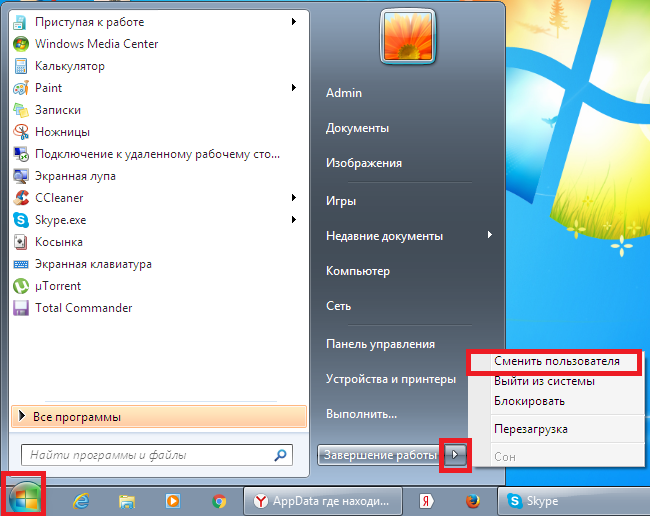
Log ud bruger. for at finde ud af hans navn
Herefter kommer et vindue frem, hvor du skal vælge en bruger til at logge på. Det er her hans navn vil blive angivet.

Computer brugernavn
Men ofte fejler brugere, når de søger efter denne mappe. Det lader til, at vejen dertil er kendt, men de kan stadig ikke finde den. Svaret er enkelt - det er skjult! For at se det skal du vise skjulte filer og derefter kigge efter Appdata i stien angivet ovenfor.
Er det muligt at slette Appdata ->lokalt -> temp?
Ja du kan. Ikke selve mappen, men dens indhold. Temp-mappen skulle forblive tom! Dette er den mappe, hvori midlertidige programfiler downloades under installationen såvel som under driften.
Nok et stort antal af Windows-systembrugere er opmærksomme på AppData-mappen. Dette er især almindeligt, når du installerer programmer og applikationer. Lad os se, hvilke data der er gemt i det, og hvordan man finder AppData-mappen i forskellige Windows versioner. Undervejs vil vi overveje problemet relateret til nogle handlinger på dette objekt (flytning eller sletning).
Hvad er gemt i AppData-mappen?
Generelt, før du finder ud af, hvordan du finder AppData-mappen, skal du beslutte, hvad den er til, og hvilke objekter der er gemt i den.
Faktisk er denne mappe et systemmappe og er beregnet til at gemme oplysninger om alle applikationer installeret på systemet, der vedrører hver registreret bruger. Den indeholder tre hovedobjekter i form af mapper: Roaming, LocalLow og Local.
Baseret på det faktum, at selve mappen er knyttet til en bestemt bruger, og spørgsmålet om, for eksempel, hvordan man finder mappen AppData på Windows 8 eller en anden modifikation, kommer ned til at overveje brugermappen, som er tilgængelig på ethvert system V rodmappe disk, hvor installationen oprindeligt blev foretaget operativ system. Men! Du kan bare ikke komme til hende.
Sådan finder du AppData-mappen, hvis den ikke er synlig i systemet: generelle anbefalinger
Så lad os se på det mest grundlæggende problem relateret til det faktum, at i brugermapper selve mappen ikke er synlig. I teorien skulle mappen være til stede i stien C:\Users\Username, men af en eller anden grund er den der ikke. Hvorfor? Ja, simpelthen fordi objektet er skjult.

For at det kan blive vist i mappetræet, skal du gå til standard "Explorer". servicemenu, og indstil derefter den berørte skærm og filer på fanen objektvisningstype. Efter at have gemt ændringerne, bliver AppData-biblioteket tilgængeligt til visning.
Find en mappe i Windows XP
Lad os nu se på problemet med, hvordan man finder AppData-mappen på Windows XP. Desværre i forskellige modifikationer"Windows"-navnene på dette objekt er forskellige.
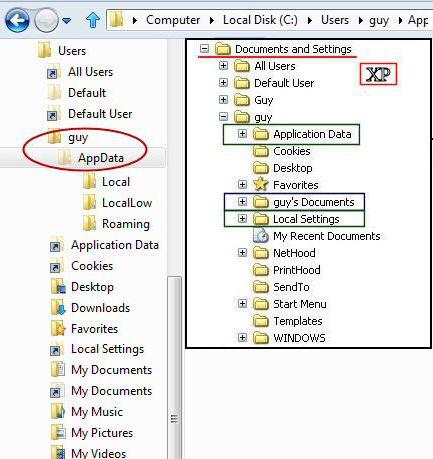
Hvis dette i "syv" er en forkortet version (nemlig AppData), så har mappen i "exps" fulde navn(hvoraf forkortelsen faktisk efterfølgende er afledt). Så, som det nok allerede er klart, bør du kigge efter et objekt med det fulde navn, men placeret på placeringen af dokumenter og indstillinger for hver bruger.
Hvordan finder man AppData-mappen på Windows 7 (8 og 10)?
Med hensyn til søgning i senere versioner af Windows, startende med "syv", skal du bruge standard metode, beskrevet lige ovenfor.
Uanset om det er i Windows 7 eller 8 eller 10 versioner, har det et standardnavn (AppData), og er placeret i brugerbiblioteket, hvor alle undermapper med navne på registrerede brugere er placeret.
I princippet kan du bruge standard søgning“Explorer”, hvor du skal indtaste kombinationen %USERPROFILE%\AppData i linjen og trykke på Enter-tasten.
Skal jeg slette eller flytte mappen?
Sådan finder vi Appdata-mappen, vi fandt ud af det lidt. Nu et par ord om, hvorvidt den kan omdøbes, flyttes eller slettes. Mange brugere ser på den krævede størrelse og prøver blot at rydde op på systemdisken, fordi denne mappe fylder ret meget.
Her skal du huske, at ingen af ovenstående handlinger anbefales stærkt, for efter at have udført dem, vil næsten alle programmer, der er installeret på systemet i forbindelse med brugeren, simpelthen stoppe med at fungere. Derudover, hvis du forsøger at bruge sådanne handlinger, vil systemet simpelthen ikke tillade dig at fuldføre dem. Dette skyldes kun, at nogle genstande kan være involveret i dette øjeblik. Som det meste simpelt eksempel Du kan levere et fungerende antivirus. Systemet vil rapportere, at sådan en fil er nu optaget, og det vil være enden på det.
I princippet er det muligt at snyde Windows. For at gøre dette, for eksempel i en anden logisk partition, skal du oprette en mappe med samme navn AppData (eller Applikationsdata i tilfælde af Windows XP) og kopier alle objekter fra den ønskede mappe ind i den én efter én.

Nu i systemregistrering du skal ændre stien til objektet. I grenen HKEY_LOCAL_USER, gennem Microsoft-træet, kommer du til Shell Folders-objektet. Det er der, du manuelt skal ændre adgangsstien fra standarden til den nye, og specificere fuld vej som D:\AppData eller noget andet.
Herefter skal du genstarte din computerterminal eller bærbare computer og derefter slette kildemappen. Sandt nok er der ret legitim tvivl om passendeheden af sådanne handlinger, fordi ingen kan give en garanti for, at alt vil fungere, så selve AppData-objektet, som de siger, er bedre ikke at røre ved. Enig, det er ikke for ingenting, at udviklerne af Windows-systemer placerede mappen nøjagtigt på det sted, hvor den er placeret som standard.
Kopiering af data og ændring af indstillinger i registreringsdatabasen er kun nyttig i tilfælde, hvor logisk partition efter sådanne ændringer kan den blokeres helt eller delvist af computeradministratoren eller netværksadministratoren, så brugeren ikke foretager kritiske ændringer i systemindstillingerne. Denne mulighed kan dog også bruges til at frigøre diskplads, men kun hvis der er mindre end 10 % af pladsen tilbage på harddisken, der kræves til den normale funktion af Windows.
Starter fra operationsstuen Windows-systemer Vista, nogle brugere er begyndt at finde det på deres computere appdata mappe, hvis vægt nogle gange nåede 10 GB eller mere. I betragtning af det faktum, at Vista var få populært system, de færreste forsøgte at hjælpe med at løse problemet, men med Windows 7 blev det mere globalt. Lad os se på det mere detaljeret.
Sådan finder du appdata-mappen
Som standard er appdata-mappen skjult for brugeren. For at åbne den skal du først tænde for displayet skjulte mapper. Hvis i Windows XP dette kunne gøres i et hvilket som helst vindue gennem tjenesten/mappeegenskaberne, og startende med Windows 7 besluttede Microsoft at fjerne dette hurtig adgang til denne mulighed. Du kan finde visningsindstillingen i kontrolpanelet i afsnittet "Mappeindstillinger". Det er her selve sektionen til opsætning af visning af mappeegenskaber på computeren nu er placeret. Windows kontrol 7. Marker punktet "Vis skjulte mapper" i underafsnittet "Vis".
Bemærk: i Windows 8 er alt fuldstændig identisk.
Nu kan du finde appdata-mappen i følgende sti: Systemdrev -> Brugere -> Brugernavn. Det er her hun er.
Hvad er der i appdata-mappen
Mappen indeholder en slags "essentielt skrammel" fra programmer og spil, for eksempel historie, indstillinger, gemmer, bogmærker mv. Næsten alt, hvad der sker på din computer. Over tid øges mappestørrelsen, som et resultat af hvilket ledig diskplads falder, fordi ikke alle programmer sletter deres indstillinger og andre filer i appdata, idet der tages højde for det faktum, at du en dag vil installere dem igen.
Den skjulte appdata-mappe indeholder tre undermapper:
- Roaming (mappen indeholder data, som du til enhver tid kan gemme på en bærbar enhed og sende Windows geninstallation indsæt dem ad samme vej, mens du gemmer alle dine indstillinger). Det er her alle dine browserdata, bogmærker osv. højst sandsynligt er placeret.
- Lokal (mappen indeholder udelukkende lokale data, som ikke kan overføres sammen med profilen). Her kan du oftest finde store filer, der ikke kan synkroniseres med serveren, for eksempel downloadede filer, gemte spil, torrent-datoer mv.
- LocalLow (mappen indeholder data, der ikke kan flyttes og har flest lavt niveau adgang). Her kan du finde data fra programmer, der kører eller kørte i en beskyttet, sikker tilstand.
Påvirker placeringsmappe almindelig bruger det kan på ingen måde, og applikationerne bestemmer selv, i hvilken mappe de vil gemme deres data.
Bemærk: Hvis du har brug for at slette data, der optager en enorm mængde hukommelse på systemdisk, skal du først gå til søgemaskinen og finde ud af, hvilket program der har oprettet mappen (i de fleste tilfælde kaldes mappen for programmets navn, men ikke altid), så sørg for at du ikke har brug for dens data og er velkommen til at slet det.
Er det muligt at slette appdata-mappen i Windows 7 og Windows 8
I betragtning af hvad der blev skrevet ovenfor, har du sikkert indset, at du kan frigøre plads ved at slette unødvendige data. Men systemet vil ikke tillade dig at ødelægge hele appdata-mappen. Der er kun én grund - nogle åbne system- og brugerfiler bruger også appdata, og deres ødelæggelse kan forårsage destabilisering af systemet. Derfor kan du kun slette mapperne i selve applikationerne og derefter kun dem, der i øjeblikket er inaktive. For at gøre dette skal du gå til en af mapperne: Roaming, Lokal og i disse systemmapper finde og slette de nødvendige data.
Sådan sletter du en mappe med et unødvendigt program
I de fleste tilfælde har du ikke tilladelse til at slette et programs data, fordi det bliver brugt af systemet. Luk programmet, og derefter kan du slette dets data.
Hvis programmet kører i baggrunden (usynlig) tilstand, hjælper task manager dig, som kan kaldes gennem kombinationen Alt+Ctrl+Del eller ved at klikke på det nederste panel -> Task Manager.
Hvis du er 100% sikker på, at det er et program, du ikke har brug for, så find det blandt installerede programmer, se på navnet på den eksekverbare fil. I 90 % af tilfældene er det sådan, programmet signeres i task manager. Åbn fanen processer, filtrer dem efter bruger og find eksekverbar fil. Fuldfør processen.
Bemærk: Gør aldrig dette med system programmer! I de fleste tilfælde kan dette føre til destabilisering af Windows 7 og Windows 8.
Når processen er afsluttet, kan du slette programmet og dets data i appdata.
AppData- eller Application Data-mappen er en systemmappe, der som standard er skjult, og som gemmer alle oplysninger om registrerede brugere, såvel som installerede programmer. Ifølge udviklerne burde denne mappe ikke være af interesse for systemejeren og er derfor skjult. Dog med aktiv ved hjælp af Windows 10? Størrelsen af denne mappe kan vokse hurtigt. Som følge heraf kan brugeren støde på en ulempe Fri plads på din harddisk. Derudover er det umuligt at foretage ændringer om en pc-bruger uden adgang til filerne i denne mappe.
Hvor er Appdata-mappen placeret i Windows 10?
Hvis du skal finde systemmappe Appdata i Windows 10, i første omgang skal du aktivere visning af skjulte mapper og filer. For at gøre dette skal du udføre følgende trin:
- Åbn Explorer og klik på fanen "Vis", vælg "Indstillinger".
- Et nyt vindue åbnes. Gå til fanen "Vis", tjek "Vis". skjulte filer" og fjern markeringen i feltet "Skjul beskyttede systemfiler".
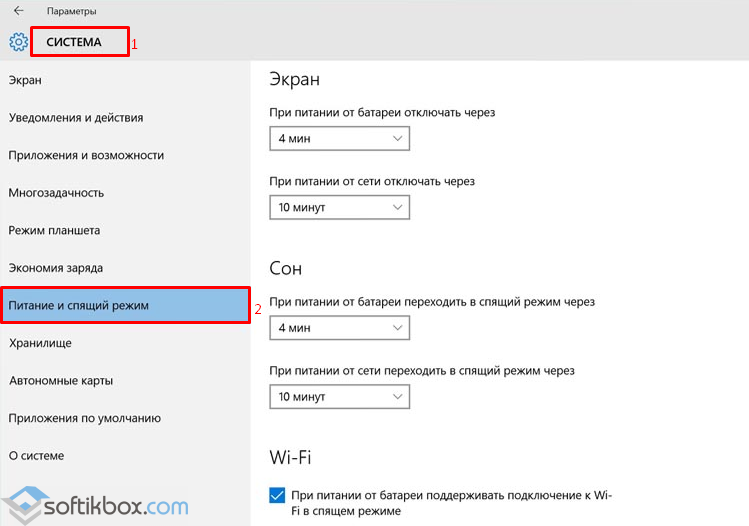
Gå derefter til adressen: drev C, mappen "Brugere" eller "Brugere", mappe med dit kaldenavn og "Appdata".

Du kan også komme til Appdata-mappen ved at bruge linjen "Kør". For at gøre dette gør vi følgende:
- Tryk på "Win+R" og indtast "%appdata%".
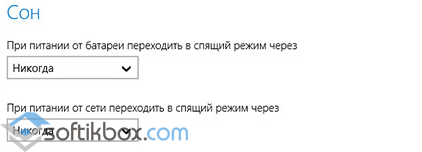
- Den nødvendige mappe åbnes.
Det er værd at bemærke, at ikke alle filer i denne mappe kan flyttes eller slettes. F.eks, Lokal mappe indeholder filer, der dukkede op som et resultat af installerede programmer. Disse filer kan ikke overføres til en anden computer. Her er også Temp mappe. Her kan du slette den. Den gemmer midlertidige filer, der ikke er nødvendige for, at systemet kan fungere.
I den anden Roaming mappe der er brugerfiler, der må overføres, slettes og udføre forskellige handlinger.
Mappen LocalLow gemmer filer, der er oprettet som et resultat af browsere og udvidelser.
